Die Übersicht Prüfzyklen, die sich innerhalb der Startseite im Reiter Prüfungen befindet, bietet Ihnen eine Übersicht in Tabellenform all Ihre Standorte mit bereits definiertem Prüfzyklus. Sie haben innerhalb der Tabelle verschiedene Funktionen zur Sortierung der Standorte und Einträge. Sie können außerdem bestehende Prüfungen innerhalb der Tabelle per Drag & Drop und somit auch den Prüfzyklus verschieben.
Falls für keinen Ihrer Standorte ein Prüfzyklus definiert wurde, erscheint hier die Meldung: „Es sind keine Daten in der Ansicht vorhanden“.
Sie öffnen die Ansicht mit einem Klick auf  , um die Ansicht zu schließen und den regulären Inhalt des Reiters Prüfungen anzuzeigen, klicken Sie auf
, um die Ansicht zu schließen und den regulären Inhalt des Reiters Prüfungen anzuzeigen, klicken Sie auf  .
.
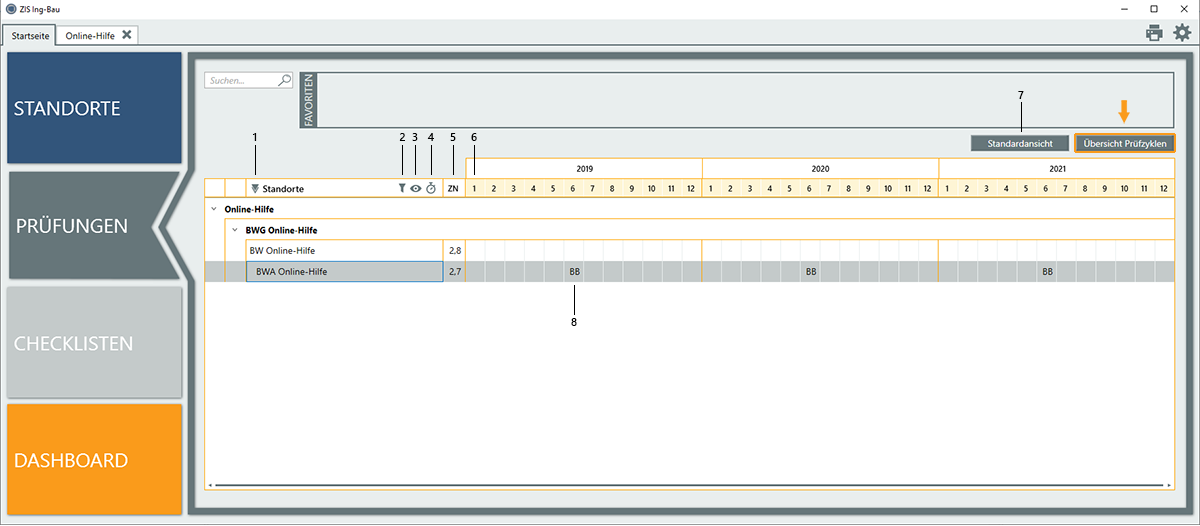
In dieser Spalte werden die Standorte mit definiertem Prüfzyklus aufgelistet. Innerhalb des Spaltentitels stehen Ihnen diverse Anzeigeoptionen zur Verfügung.
Sie können mit einem Klick auf ![]() alle Standortstrukturen gemeinsam auf- bzw zuklappen.
alle Standortstrukturen gemeinsam auf- bzw zuklappen.
 , ein Klick auf
, ein Klick auf  schließt das Fenster ohne die Auswahl zu speichern.
schließt das Fenster ohne die Auswahl zu speichern.
Mit einem Klick auf ![]() verändern Sie die Ansicht zwischen einer ausklappbaren Struktur und einer feststehenden.
verändern Sie die Ansicht zwischen einer ausklappbaren Struktur und einer feststehenden.
Mit einem Klick auf ![]() werden Ihnen nur noch die Standorte angezeigt, in denen gerade eine laufende Prüfung vorhanden ist.
werden Ihnen nur noch die Standorte angezeigt, in denen gerade eine laufende Prüfung vorhanden ist.
Sie können Innerhalb der einzelnen Standorte die Bauwerke und Bauwerksabschnitte alphabetisch auf- oder absteigend sortieren.
Sie können Innerhalb der einzelnen Standorte die Bauwerke und Bauwerksabschnitte nach Zustandsnoten auf- oder absteigend sortieren.
In der Kalendertabelle, die in Jahreszahlen und Monaten unterteilt ist, werden Ihnen die bevorstehenden Prüfungen des jeweilig gewählten Prüfzyklus angezeigt. In den Benutzereinstellungen können Sie wählen, ob der Kalender die nächsten 3 oder 6 Jahre anzeigt und ob das vorherige Jahr angezeigt werden soll.
In der Tabelle können Sie mit einem Klick auf die gewünschte Monatszahl die Prüfungen sortieren. Hierbei werden Ihnen Bauwerke / Bauwerksabschnitte, die eine Prüfung im ausgewählten Monat haben, als erstes bzw. als letztes dargestellt, je nachdem welche Sortierrichtung Sie ausgewählt haben.
In der Tabelle können Sie den jeweils ersten Eintrag einer Prüfung verschieben. Wenn sie beim Anlegen eines Prüfzyklus die Checkbox Verzögerung verschiebt Zyklus aktiviert haben, werden alle nachfolgenden Prüfungen der gleichen Prüfungsart ebenfalls verschoben.
Verwandte Artikel: Benutzereinstellungen | Maske Startseite | Prüfung anlegen | Maske Aktueller Zustand | Regulären Prüfzyklus anlegen
Verfügbar ab ZIS Ing-Bau Version: 19.11.08.0